Kako priključiti mikrofon na računalnik
Še posebej veliko računalnikov prenosniki, opremljen z notranjimi mikrofoni. Vse kar morate storiti je, da odprete program za snemanje in začnete govoriti. Vendar pa ne traja dolgo, da ugotovimo omejitve teh notranjih mikrofonov. Če ste pripravljeni na nekaj boljšega, boste morda želeli vedeti, kako povezati mikrofon z računalnikom za boljšo prilagoditev in kakovost snemanja.
Navodila v tem članku veljajo za Windows 10, Windows 8.1 in Windows 7.
Zakaj bi potreboval zunanji mikrofon?
Poleg osnovnih funkcij v računalniku priložen notranji mikrofon, če ga ima, morda ni tisto, kar potrebujete. Večina namiznih računalnikov nima mikrofonov. Morda boste želeli zunanji mikrofon, če pogosto počnete nekaj od naslednjega:
- Snemanje zvoka za podcaste oz YouTube videi.
- Uporabite storitve pretakanja, npr Twitch oz Mešalnik.
- Uporabljajte internetne klice, zlasti v profesionalnem okolju.
- Uporabite glasovni klepet za različne dejavnosti, na primer spletne igre.
Na splošno zunanji mikrofon za katero koli od teh dejavnosti zagotavlja izboljšano zvestobo zvoka in možnosti prilagajanja.
Katere so različne vrste zunanjih mikrofonov?
Razen če ne postavljate domačega studia s specializirano opremo, razmislite o priključitvi mikrofona USB na računalnik. Vendar pa morate vedeti nekaj stvari o različnih vrstah mikrofonov, ki jih lahko kupite.
Dinamični, kondenzator in trak
Preprosto povedano, to so načini, kako mikrofoni pretvarjajo zvočne valove v električno energijo. Vse tri imajo pozitivne in negativne strani:
- Dinamično: To bo vaša najboljša stava za večino namenov. Dinamični mikrofoni uporabljajo membrano in magnete za pretvarjanje zvočnih valov v električne impulze. Dinamični mikrofoni so trpežni, cenovno ugodni in visokokakovostni.
- Kondenzator: Kondenzatorski mikrofoni se običajno uporabljajo v filmih ali televizijskih oddajah. Ti mikrofoni so zelo občutljivi in zajamejo vsak majhen hrup, vendar niso zelo trpežni. Razen če morate snemati izjemno občutljiv zvok, kondenzatorski mikrofoni verjetno niso tisto, kar potrebujete.
- Trak: To so starinski mikrofoni. Tračni mikrofoni še vedno delujejo in lahko vaši nastavitvi dodajo malo sloga. Ni nujno, vsekakor pa možnost.
Polarni vzorci
Druga podrobnost, ki jo je treba iskati v mikrofonu, je polarni vzorec. Polarni vzorec vam pove, iz katerih smeri bo vaš mikrofon sprejemal zvok. Številni zunanji mikrofoni, kot npr modri jeti, visoko ocenjena vstopna možnost – lahko prilagodite polarni vzorec glede na to, kaj potrebujete. Drugi, zasnovani za posebno uporabo, imajo nastavljen polarni vzorec.
Nekateri pogosti polarni vzorci so:
- Kardioidni: zajema zvok samo iz enega določenega kota, običajno neposredno pred mikrofonom. Odlično za snemanje glasovnih posnetkov, podcastov ali glasbe.
- Vsesmerno: Zajame zvok iz vseh smeri okoli mikrofona. Odlično za snemanje izkušenj, kot glasbeni komplet.
- Osmica: zajema neposredno s sprednje in zadnje strani mikrofona. Kot nalašč za duetno petje ali intervju.
- Stereo: zajema od spredaj in obeh strani, ne pa od zadaj.
Številni mikrofoni so vsestranski in lahko preklopijo na različne načine. Razmislite o tem, kaj snemate, in raziščite, da bi našli najboljše.
Kako povezati zunanji mikrofon in prilagoditi nastavitve
Večina mikrofonov se poveže z vrati USB, nekateri pa se povežejo prek določenih vrat za mikrofon.
Vrata za mikrofon so videti skoraj identična vtičnici za slušalke. Običajno ima sliko mikrofona ali piše nekaj takega Line In nad njim. Preverite sprednji, zadnji ali notranji pokrov računalnika, da ga najdete.
Ne glede na to, ali vaš mikrofon uporablja posebna vrata ali vrata USB, ga priključite in mora biti uporaben. Za priloženo programsko opremo, na primer namestitveni disk ali spletno mesto za podporo, si oglejte priročnik z navodili za mikrofon.
Kako povezati Bluetooth mikrofon z računalnikom
Če imate brezžični mikrofon Bluetooth, je povezava le še nekaj korakov. Vklopite mikrofon in ga nastavite na, če tega ne stori samodejno Način seznanjanja oz Način odkrivanja preden nadaljujete.
V priročniku si oglejte, kako ročno zagnati način seznanjanja ali način odkrivanja.
Odprite nastavitve sistema Windows. Vrsta Nastavitve v iskalni vrstici v orodni vrstici Windows ali pritisnite Windows ključ+jaz.
-
Izberite Naprave.
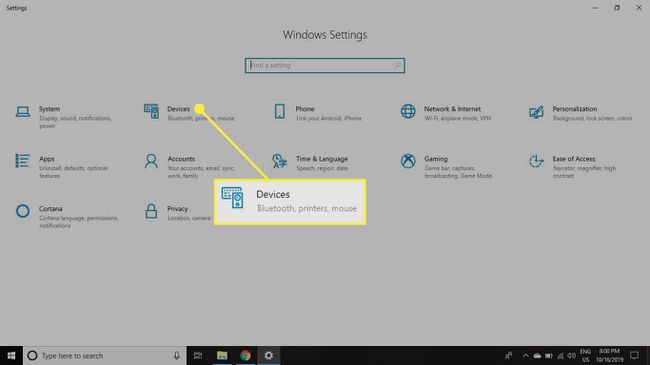
-
Pojdite na levo menijsko podokno in izberite Bluetooth in druge naprave.
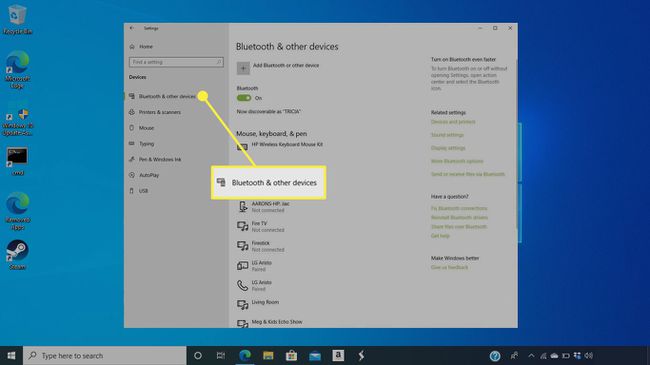
-
Izberite Dodajte Bluetooth ali drugo napravo.
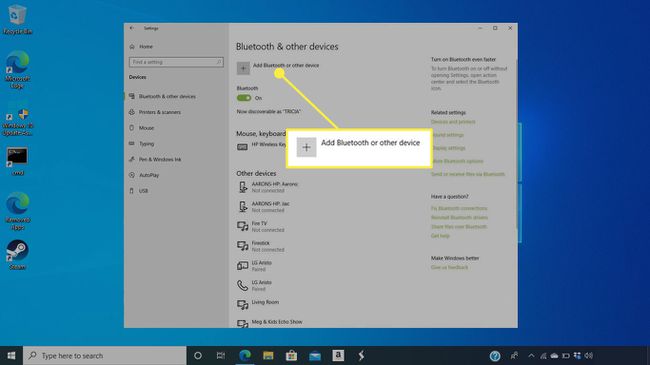
-
Vnesite PIN mikrofona, da ga povežete z računalnikom. PIN je običajno nekaj preprostega, npr 0000 oz 1234. Navodila za uporabo bi ga morala navesti.
Če ste priključili več mikrofonov in morate spremeniti tistega, ki ga uporabljate privzeto, pojdite na Nastavitve > sistem > Zvok izberite mikrofon, ki ga želite uporabiti.
Če mikrofona ne morete spraviti v delo, poskusite uporabiti druga vrata USB ali mikrofon in se prepričajte, da je mikrofon vklopljen. Če to ne uspe, znova zaženite računalnik s priključenim mikrofonom. Morda bo treba zagnati namestitveni program, da bo vse delovalo.
